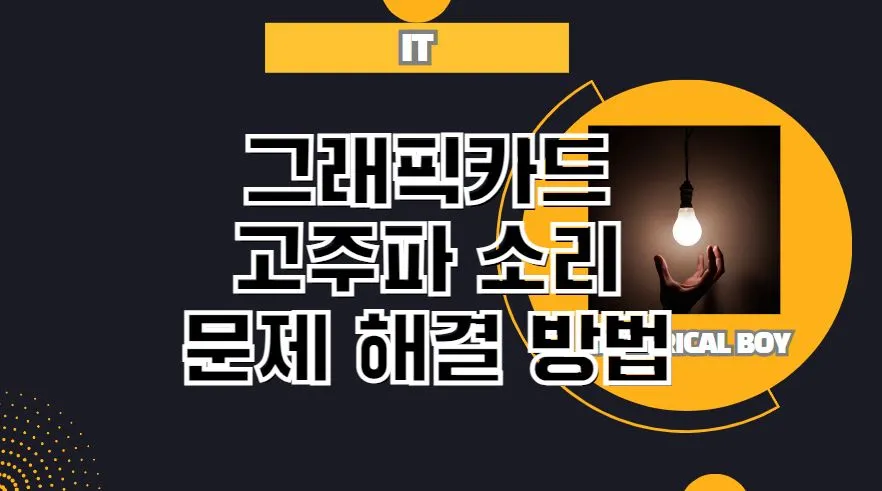안녕하세요, 이번 포스팅은 그래픽카드 고주파 소리 문제 해결 방법 대해서 작성하도록 하겠습니다.
게임이나 영상편집프로그램의 성능이 올라갈 수도록 그 성능을 지원할 수 있는 그래픽카드가 계속적으로 나오고 있는 실정입니다.
그런데 이런 그래픽카드를 사용하시면서 간혹 그래픽 카드에서 고주파 소리가 나는 경우가 있습니다.
저의 경우에는 고사양 게임을 실행하거나 고사양 프로그램을 운영할 때 나는데요, 이렇게 그래픽카드에서 소리가 나는 경우에는 그래픽 카드 드라이버를 새로 설치를 하거나 쿨러 부분을 체크해 보시는 걸 추천드립니다.
그 외 추가적으로 체크해야 할 사항은 아래 글을 통해서 알려 드리도록 하겠습니다.
그래픽카드 고주파 소리 문제현상
먼저 그래픽카드 고주파 소리 문제현상 대해서 알려 드리도록 하겠습니다.
그래픽카드의 고주파음은 전원 관리 불량, 구성 요소 결함 또는 카드 냉각 시스템 문제를 비롯한 여러 가지의 요인으로 고주파음이 발생하게 됩니다.

그래픽카드에서 고주파수 소리의 가장 일반적인 원인 중 하나는 코일에 의한 소음입니다.
코일이 윙윙 거리는 소리는 전류가 그래픽카드를 통해 흐를 때 카드의 전원 조절 회로에 있는 코일의 진동으로 발생됩니다.
이런 코일의 윙윙거리는 소리는 보통 고성능의 그래픽카드에서 증상이 나타나게 되며 저의 경우에는 고성능 게임을 실행할 때 빈번하게 발생하 빈다.
이런 그래픽카드에서 출력되는 고주파 소리는 사람에 따라 받아 들이는 게 틀립니다.
저 같이 예민하지 않은 사람은 그러려니 하지만 주위 소음에 민감하진 분들의 경우에는 이런 그래픽카드의 소음이 PC나 노트북을 이용하여 작업하시는 분들에게는 큰 방해요소로 작용할 수 있습니다.
만약 이런 그래픽 카드 소음이 발생을 한다면 일단 그래픽 카드 드라이버를 재설치를 해보시고 그래도 여전히 소음이 들린다면 쿨러 체크, HDMI 포트 체크 등의 조치로 해결을 해보시는 걸 추천드립니다.
– 그래픽 카드 고주파 소리 문제 해결방법
1) 그래픽 카드 드라이버 삭제 및 재설치
2) HDMI 포트 연결 체크
3) 다른 연결 선 체크
4) 전원포트 연결 체크
5) 오버클럭 설정 값 체크
6) 쿨러 체크 및 교체
7) 그래픽카드 교체
고주파 소리 문제 해결 방법 – 그래픽카드 드라이버 재설치
: 가장 먼저 소프트웨어적으로 체크해야 할 사항은 바로 그래픽카드 드라이버를 삭제를 하고 재설치를 해주시는 겁니다.
저의 경우에는 기존에 설치된 그래픽 카드 드라이버를 삭제하고 최신 버전으로 재설치를 하니까 해결이 되는 경우도 있었습니다.
물론 삭제를 하지 않고 그래픽카드 드라이버 업데이트 부터 진행을 하셔도 됩니다.
참고로 그래픽카드에는 NVIDIA 와 AMD가 있는데 각 드라이버에 맞게 업데이트 툴을 다운을 받으셔서 진행을 해주셔야 합니다.
▶ NVIDIA 그래픽 드라이버 업데이트 툴 다운로드 바로가기 >>
▶ AMD 그래픽 드라이버 업데이트 툴 다운로드 바로가기 >>
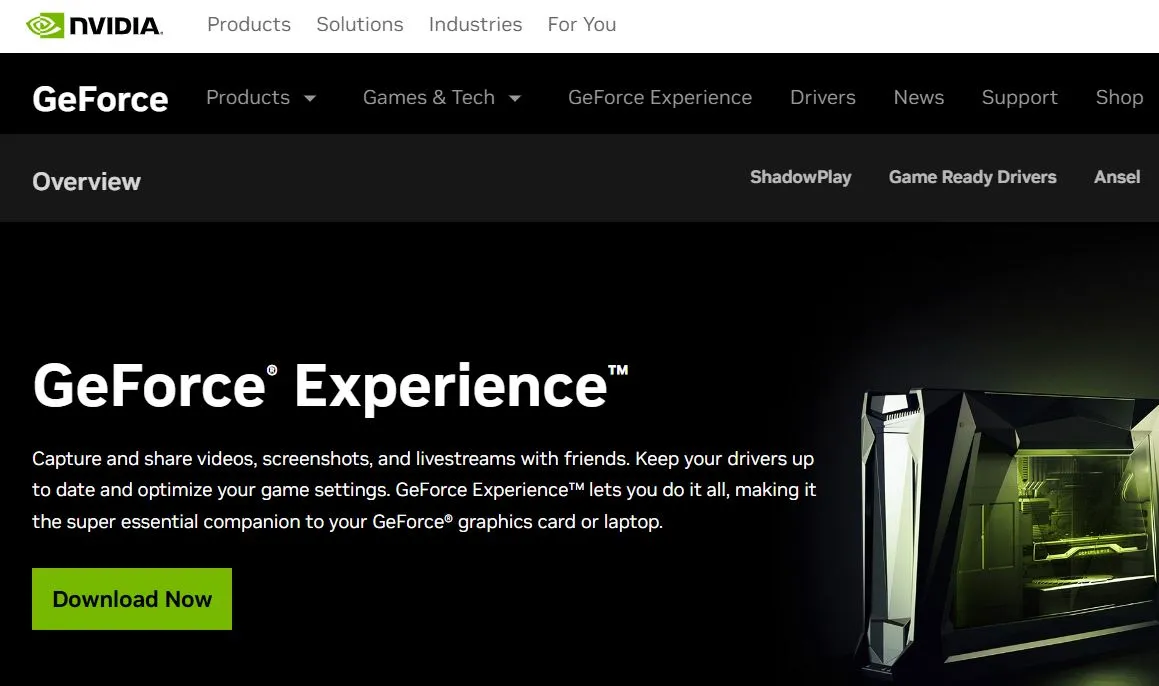
그래픽카드 연결 선 확인 (HDMI 포트, 전원 선)
: 만약 위에서 설명 드린 그래픽카드 업데이트를 통해서도 그래픽카드 소음 문제가 해결이 되지 않는다면 그래픽카드에 연결되어 있는 선을 확인을 해보시는 걸 추천드립니다.
1) HDMI 포트

: 그래픽카드에 연결되어 그래픽 신호를 전달해주는 선이 바로 HDMI 케이블입니다.
해당 케이블 포트를 변경을 해보시는 걸 추천 드립니다.
그래픽 카드와 모니터를 연결한 HDMI 포트를 다른 것으로 변경을 하거나 DIV로 연결, 그리고 여분의 케이블이 있다면 다른 케이블로 교체를 해서 사용우 ㄹ해보시는 걸 추천드립니다.
저의 경우에는 드라이버 업데이트를 했는데도 소음이 발생하기에 해당 케이블을 교체하니까 해결이 된 경우도 있었습니다.
2) 다른 기기로 인한 소음
: 그래픽카드 소음이라고 생각하였지만, 해당 소음이 다른 선에 의해서 발생하는 소음일 수도 있습니다.
그렇기 때문에 해당 PC에 연결되어 있는 스피커, 키보드, 마우스 등의 선들을 다 해체하시고 다시 연결을 해보시는 걸 추천 드립니다.
그리고 하나 하나 다른 것으로 바꿔가면서 테스트를 해보시는 걸 추천드립니다.
함께 보면 도움이 되는 글
▶윈도우11 응답 없음 프로그램 강제 종료 방법
▶윈도우에서 프로그램을 한 번에 실행하는 방법
▶구글 캘린더 PC 바탕화면 설치 방법
▶윈도우11 구버전 설치 iso 파일 다운로드 설치 방법
▶해외사이트 인터넷 다운로드 속도 문제 해결방법
▶워드프레스 수익형 사이트 운영 방법 (애드센스 제휴 마케팅)
▶워드프레스 head body 편집 수정방법 (feat. 플러그인, 테마편집기)
▶RGB HEX CODE 색상 코드 사이트 추천
▶실시간 검색어 사이트 TOP 5 정리
▶작업 표시줄 아이콘 안 나옴 현상 해결 방법
오버클럭 및 쿨러 체크
1) 오버클럭
: 그래픽카드이 성능을 일시적으로 높게 발휘할 수 있는 기능이 바로 오버클럭입니다.
이런 오버클럭로 인해 전류가 불안해지면 그래픽카드에서 고주파 소리가 날 수도 있다고 합니다.
뿐만 아니라 CPU 오버클럭 설정 값으로도 그래픽카드에서 소음이 날 수 있으니 오버클럭을 해제를 해보시고 테스트를 해보시는 걸 추천드립니다.
2) 쿨러 체크
: 쿨러는 컴퓨터의 냉각 장치라고 이해하시면 됩니다.
오피스 업무를 하는 경우에는 이런 쿨러의 소리가 거의 나지 않는데 그 이유는 고성능을 요하지 않는 작업이기 때문입니다.
그런데 고성능의 작업을 할 때에는 해당 쿨러가 활발하게 돌아가 쿨러로 인한 소음이 발생할 수도 있습니다.
즉 그래픽카드의 소음이라고 생각했지만 잘 확인을 해보면 쿨러에서 발생하는 소음일 수도 있으니 쿨러를 청소하거나 프로그램을 사용하여 쿨러의 속도를 적당히 조절하는 방법을 적용하시는 걸 추천 드립니다.

전원 사항 체크하기
: 마지막으로 설명 드릴 내용은 전원 사항을 체크하시는 것입니다.
만약 그래픽카드나 해당 PC에 불안전한 공급으로 인해 소음이 발생할 수도 있습니다.
각 그래픽 모델마다 파워 서플라이 옵션을 변경할 수 있는 항목이 있는데 해당 파워 서플라이 옵션이 제대로 되어 있는지를 확인을 해보시는 게 좋습니다.
전원의 경우에는 요즘에는 여러 전압을 지원받고 내부적으로 필요한 전압으로 전환을 해주지만 간혹 꼭 특정 전압만 공급해야 하는 모델이 있기 때문에 꼭 파워 서플라이의 매뉴얼을 보고 체크하시는 걸 추천드립니다.
이렇게 전원까지 확인을 하였다면, 기존에 그래픽카드가 설치된 슬롯이 아닌 다른 슬롯으로 이동하여 설치를 하여 해당 슬롯에서 전원 공급이 원활이 이뤄지는지를 테스트를 해보시는 걸 추천드립니다.
함께 보면 도움이 되는 글
마무리
이상입니다. 지금까지 그래픽카드 고주파 소리 문제 해결 방법 대해서 포스팅을 작성하였습니다.
PC를 사용하시면서 소음 부분도 PC를 구매하고 관리하는 포인트 중에 하나라고 생각합니다.
만약 위에서 설명 드린 방법을 다 활용하셨음에도 그래픽카드 고주파 소리가 계속 난다면 A/S 를 맡겨보시거나 그래픽카드를 교체를 해보시는 걸 추천드립니다.
참고로 해당 글은 제가 개인적으로 분석한 내용을 기준으로 설명 드린 내용이니 오류가 있을 수 있는 점 참조 부탁 드립니다. 감사합니다.